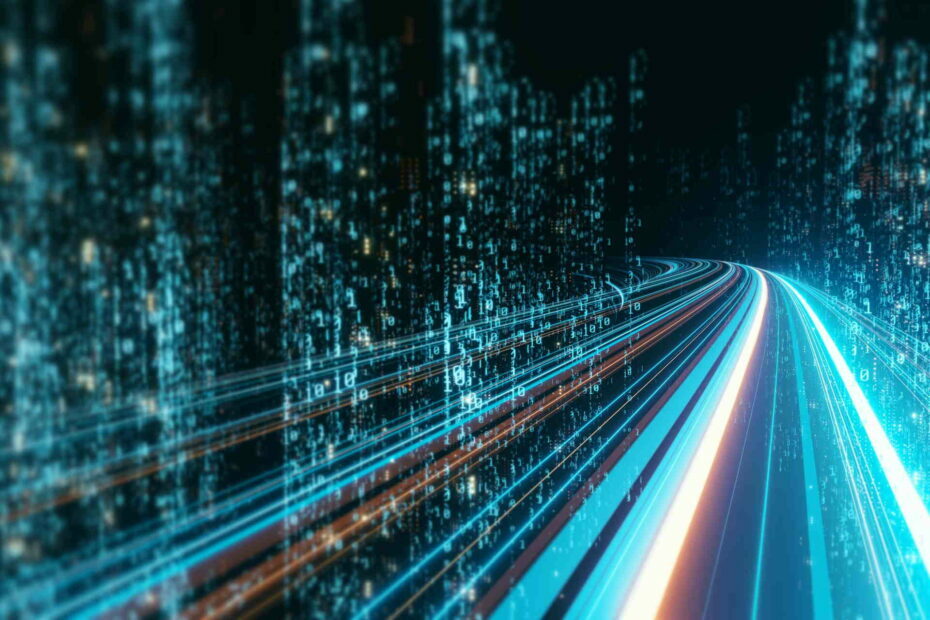Деинсталирането на приложения, свързани с изпълнимия файл, често коригира грешките му
- Dotnetfx35Setup.exe е файл, който принадлежи на Microsoft .NET Framework и има ролята да инсталира .NET Framework на вашия компютър.
- Въпреки това може да доведе до безброй грешки и да причини проблеми с начина, по който компютърът ви работи, така че е най-добре да ги отстраните в ранните им етапи.

хИНСТАЛИРАЙТЕ КАТО КЛИКНЕТЕ ВЪРХУ ИЗТЕГЛЯНЕ НА ФАЙЛА
- Изтеглете и инсталирайте Fortect на вашия компютър.
- Стартирайте инструмента и Стартирайте сканирането
- Щракнете с десния бутон върху Ремонти го поправете в рамките на няколко минути.
- 0 читателите вече са изтеглили Forttect този месец
The .NET Framework е софтуерна платформа за операционни системи Windows, която може да се използва за разработване на приложения. Dotnetfx35setup.exe е част от процес, принадлежащ на Microsoft .NET Framework 3.5.
Следователно това го прави част от основен комплект за разработчиците. Въпреки това, като повечето програми, това приложение също може да има грешки, които може да му попречат да функционира правилно на вашия компютър, така че ето как да ги разрешите.
Какво представлява dotnetfx35 exe?
Dotnetfx35.exe е изпълнимият файл за Microsoft .NET Framework 3.5. Използва се за инсталиране на файловете, необходими за .NET Framework 3.5.
.NET Framework е набор от инструменти за изграждане и стартиране на приложения, които са разработени с помощта на .NET Език за рамково програмиране и работа на операционни системи на Microsoft, като Windows XP и по-нова операционна система версии.
Процесът dotnetfx35setup.exe се счита за безопасен и не злонамерен. Въпреки това, той може да генерира грешки, когато не работи правилно по няколко причини.
Те могат да варират от повреда на файла или изтриване от твърдия диск на вашата система, или ако има такива липсващи файлове в неговата директория поради инфекции със злонамерен софтуер или други заплахи, които може да сте срещнали онлайн, преди да инсталирате тази програма на твърдия диск на вашия компютър.
Може също да причини проблеми на вашия компютър, ако не работи правилно или няма правилните разрешения за изпълнение.
Някои от проблемите, свързани с файла dotnetfx35.exe, включват:
- dotnetfx35setup.exe не работи
- Windows не успя да стартира – dotnetfx35setup.exe
- dotnetfx35setup.exe не може да бъде стартиран
- Файлът dotnetfx35setup.exe липсва или е повреден
- dotnetfx35setup.exe не успя да се инициализира правилно
- Грешка при стартиране на програмата: dotnetfx35setup.exe
- dotnetfx35setup.exe не е валидно Win32 приложение
- Не може да се намери dotnetfx35setup.exe
- dotnetfx35setup.exe срещна проблем и трябва да се затвори. Извиняваме се за неудобството
- Грешен път на приложение: dotnetfx35setup.exe
- dotnetfx35setup.exe не може да бъде стартиран. Класът не е регистриран
- dotnetfx35setup.exe – Лошо изображение
- Грешка в приложението dotnetfx35setup.exe
- dotnetfx35setup.exe не може да бъде инсталиран
- dotnetfx35setup.exe не може да бъде намерен
Тези грешки могат да ви попречат да изпълнявате определени задачи на вашия компютър или да причинят проблеми, когато опитайте да стартирате програми, които изискват .NET Framework 3.5. За да коригирате тези грешки, следвайте стъпките По-долу.
Как мога да разреша грешките на dotnetfx35setup.exe?
1. Деинсталирайте свързаната програма
- Първо, трябва да намерите съответната програма. Потърсете файла dotnefx35setup.exe и намерете местоположението му.
- Името на папката трябва да е името на софтуерния пакет.
- Сега натиснете Windows ключ, вид Контролен панел в лентата за търсене и щракнете Отворете.

- Кликнете върху Деинсталиране на програма под Програми.

- Намерете програмата, която сте открили в 2 по-горе, след което щракнете върху нея, за да деинсталирате.
За да сте сигурни, че вашата система е чиста от следи от този файл, уверете се, че премахнете остатъците от софтуер.
2. Стартирайте DISM и SFC сканиране
- Удари Старт меню икона, вид cmd в лентата за търсене и щракнете Изпълни като администратор.

- Въведете следните команди и натиснете Въведете след всеки един:
DISM.exe /Онлайн /Cleanup-Image /Restorehealthsfc /сканиране
Ако прилагането на стъпките по-горе не ви е помогнало с този проблем, можете да помислите за по-ефективно решение за откриване и поправяне на повредени файлове на вашия компютър.
Като пример, цялостен инструмент за поправка на системата е пригоден да коригира такива проблеми на устройства с Windows.
3. Сканиране за вируси
- Натисни Windows ключ, търсене Защита на Windows, и щракнете Отворете.

- Изберете Защита от вируси и заплахи.

- След това натиснете Бързо сканиране под Актуални заплахи.

- Ако не намерите никакви заплахи, продължете да извършвате пълно сканиране, като щракнете върху Опции за сканиране точно под Бързо сканиране.

- Кликнете върху Пълно сканиране, тогава Сканирай сега за извършване на дълбоко сканиране на вашия компютър.

- Изчакайте процесът да приключи и рестартирайте системата.
Въпреки че dotnetfx35setup.exe не се счита за вирус, може да откриете, че подобен файл със същото име е отвлякъл легитимния файл. Това може да означава, че системата ви е изложена на риск от заразяване със злонамерен софтуер, ако вече не го е направила.
Тъй като Windows Defender може да не е толкова изчерпателен като антивирусите на трети страни, препоръчваме да извършите друго сканиране, но този път използвайте ESET NOD32 за улавяне на тези упорити вируси и зловреден софтуер.
- Drvinst.exe: Какво е това и какво прави?
- BrYNSvc.exe: Какво е това и как да коригирате грешките му
- ARP.exe: Какво е това и как да коригирате грешките му
4. Извършете възстановяване на системата
- Натисни Windows + Р ключове, тип rstui, и удари Въведете.

- The Възстановяване на системата ще се отвори прозорец. Кликнете върху Следващия.

- Изберете точката за възстановяване, към която искате да се върнете, и щракнете върху нея Следващия.

- Сега щракнете върху завършек.

В повечето случаи грешките dotnetfx35setup.exe се дължат на остарели версии на .NET Framework 3.5 и неговите компоненти.
Те също могат лесно да бъдат причинени от конфликти между различни версии на Windows или друг софтуер инсталирани на вашия компютър, които може да сте инсталирали неволно, докато инсталирате други софтуер.
Това трябва да служи като предупреждение да останете бдителни, особено когато изтегляте програми от интернет. Някои разработчици обикновено промъкват злонамерен код в своите приложения, така че трябва да внимавате.
Това е финалът от нас за тази статия, но не забравяйте да ни уведомите, ако сте успели да разрешите този проблем в секцията за коментари.
Все още имате проблеми?
СПОНСОРИРАНА
Ако горните предложения не са разрешили проблема ви, компютърът ви може да има по-сериозни проблеми с Windows. Предлагаме да изберете решение "всичко в едно" като Фортект за ефективно отстраняване на проблемите. След инсталирането просто щракнете върху Преглед и коригиране и след това натиснете Старт на ремонта.